Top 3 måder at frigøre iCloud Storage på iPhone

Antag, at du har en gratis iCloud-lagerplan,ved du måske allerede, at du kun har 5 GB til at opbevare dine data. Men du vil løbe op mod pladsgrænsen før du forudser. For at lagring tages ved hjælp af enhedens sikkerhedskopier, fotos, dokumenter, iCloud e-mail og andre bits af data. Hvis du ejer flere iOS-enheder, løber du endnu hurtigere, da en gratis 5 GB er til et Apple-ID, ikke til en enkelt enhed. Denne artikel giver dig 3 metoder til frigør iCloud-lagerplads på iPhone7 / 7Plus / SE / 6s / 6 / 5s / 5.
- Metode 1: Rens iCloud-plads ved at administrere dine sikkerhedskopier.
- Metode 2: Ryd lagerplads på iCloud ved at rydde op iCoud Mail.
- Metode 3: Reducer størrelsen på din iCloud ved at tage sikkerhedskopi af fotos andre steder.
Metode1: Ryd op iCloud-plads ved at administrere dine sikkerhedskopier.
- Kontroller iCloud-sikkerhedskopier: naviger til iCloud> Opbevaring> Administrer lager i indstillinger. Det viser, hvor meget plads alt tager i din iCloud, inklusive sikkerhedskopieringer og appdata. Tryk på en enhed øverst for at se flere detaljer.
- Under "Sikkerhedskopiindstillinger" skal du deaktivere de apps, du ikke behøver at tage backup af. Og dataene fjernes fra dit iCloud-lager online og vil ikke være en del af fremtidige sikkerhedskopier.
- Hvis du har brug for mere plads, kan du: tryk på den gamle enhed (hvis den vises på listen), rulle ned og klik på "Slet sikkerhedskopi". Eller gå tilbage til den vigtigste iCloud-interface, vælg "Backup" og deaktiver "iCloud Backup" for at få mere plads.


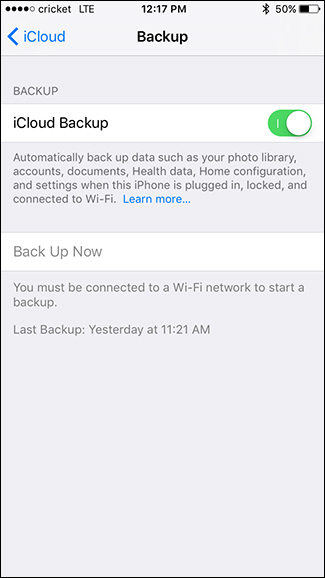
Metode 2: Ryd lagerplads på iCloud ved at rydde op iCoud Mail.
Hvis du har en vanskelig tid på grund af iCloudopbevaring er fuld på iPhone, du kan lige så godt rengøre din iCloud Mail, da e-mail tager plads. Frigør plads ved at fjerne uønskede e-mails, især dem, der er knyttet til enorme filer.

Metode 3: Reducer størrelsen på din iCloud ved at tage sikkerhedskopi af fotos på computeren.
En masse lagring tages af fotos, som automatisk synkroniseres af iCloud. Det kan være praktisk, men betyder også, at dets plads snart kan forbruges.
Hvad angår rydding af iCloud-lagring, kan du forsøge at deaktivere iCloud Photo Library og Photo Stream ved at trykke på "Fotos" fra hovedskærmen iCloud.

- Download Tenorshare iCareFone gratis, og tilslut din iOS-enhed med computer eller mac. Klik på "Backup & Restore".
- Vælg de filer, du skal tage backup af. Klik på "Backup" for at fortsætte.
- Se alle sikkerhedskopieringsfilerne. Vælg dem, du har brug for, og klik på "Eksporter til pc" for at gemme dem på din computer.
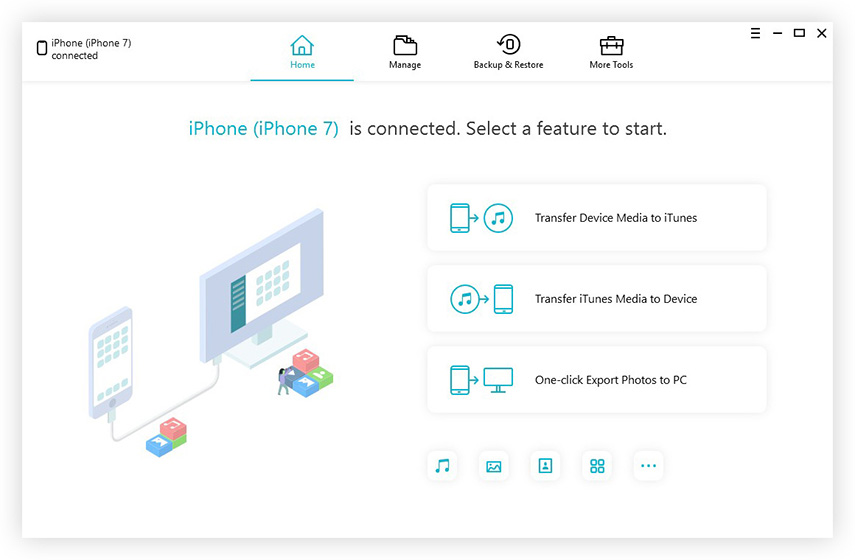


Du kan også bruge det til at frigøre iCloud-lagerpladsplads ved at slette ubrugte dokumenter i skyen. Da den gratis lagerplads ikke er nok for dig, foreslår vi, at du bruger Tenorshare iCareFone til at sikkerhedskopiere dine filer på din pc for at udvide din lagerplan frit.
</ Ul>








